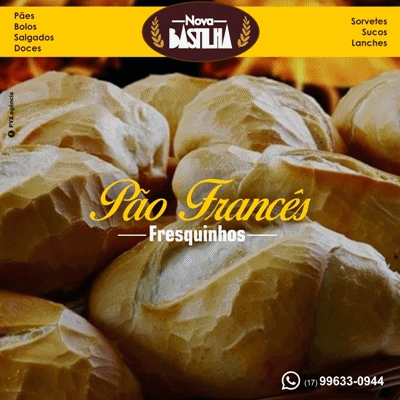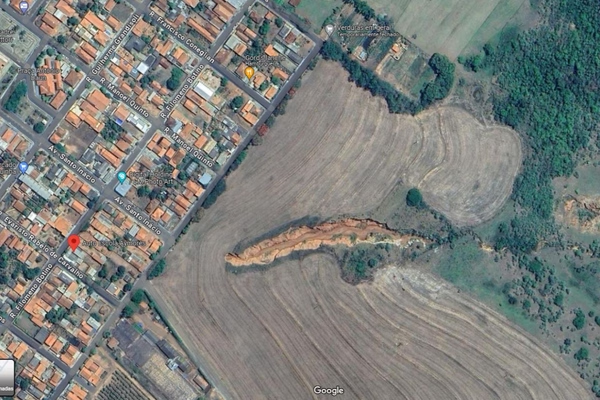Sexta, 19 de Abril de 2024
O que fazer quando você exclui um vídeo sem querer?
Foto: Freepik

28/03/2023 as 12:45 | Mundo | Da Redaçao
Muitos dos registros que temos hoje são em vídeo. Mas o que fazer quando você exclui um vídeo? Conheça a solução do Recoverit!
Sabemos como pode ser desesperador quando você exclui um vídeo sem querer, mas também existem soluções práticas e rápidas!
Imagine que durante uma limpeza de seus arquivos, você exclui um vídeo sem querer ao clicar em um botão errado. Caso seja uma mídia importante para seu trabalho, a situação se torna ainda mais preocupante.
Por mais que pareça impossível recuperar vídeo excluído acidentalmente, basta utilizar as ferramentas certas para isso.
Neste artigo, trazemos uma solução de recuperação de vídeos com um poderoso software. Confira!
O Wondershare Recoverit é uma ferramenta desenvolvida para restauração e recuperação de dados.
Por ser uma plataforma completa, essa é a melhor solução quando você exclui um vídeo sem querer. Apesar de ser um recurso pago, o programa também apresenta uma versão gratuita: o Recoverit Free.
Nessa versão, são disponibilizados 100MB de dados para serem restaurados do computador, HD externo, pendrive ou cartão de memória SD.
Além de também recuperar dados corrompidos e excluídos permanentemente. Nos próximos tópicos, confira o passo a passo para utilizar essa ferramenta!
O primeiro passo para recuperar seus arquivos é fazer download do programa.
Para isso, acesse o site oficial da Wondershare e selecione o modelo de sistema operacional compatível com o seu PC.
A plataforma oferece recursos para Mac e Windows, e também dispõe de uma versão de teste grátis para ambos. Recentemente, pode-se recuperar dados do sistema Linux com o Recoverit.
Depois de baixar o aplicativo, siga as instruções de instalação e acesse o menu inicial.
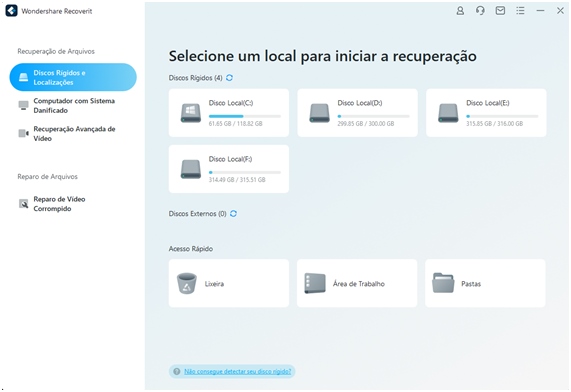
Imagem de Recoverit
Após abrir o programa e acessar seu menu inicial, clique na guia “Recuperação de Arquivos”.
Na tela dessa guia, você pode notar que existem opções variadas de recuperação. Dentre elas: discos rígidos e localizações, computador com sistema danificado e recuperação avançada de vídeo.
Se você exclui um vídeo sem querer, a melhor opção é utilizar o recurso de recuperação avançada de vídeo. Nela, será possível encontrar os arquivos de mídia apagados por meio da lixeira ou da recuperação de vídeo em disco recuperação de vídeo em disco.
Ou seja, se você perdeu os vídeos na lixeira, selecione este local para restauração. Mas se os vídeos foram excluídos no disco local, escolha essa opção.
Por fim, clique em “Digitalizar”para dar continuidade ao processo.
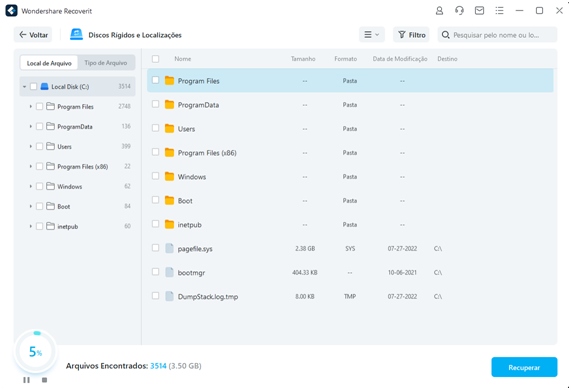
Imagem de Recoverit
Nesta etapa, o Recoverit irá procurar pelos arquivos deletados no local previamente indicado.
Quando você exclui um vídeo sem querer, essa é a etapa que o programa identifica todos os dados que foram apagados.
Por ser uma varredura profunda, pode levar alguns minutos para aparecer na tela do software todos os arquivos encontrados.
Vale ressaltar que é possível identificar dados apagados recentemente ou há um bom tempo no armazenamento local.
Durante esse processo, você pode pausar a verificação se encontrar o vídeo desejado ou utilizar a barra de pesquisa. Para acessá-la, digite no canto superior direito da tela o nome do arquivo e configure os filtros de busca para agilizar a procura.
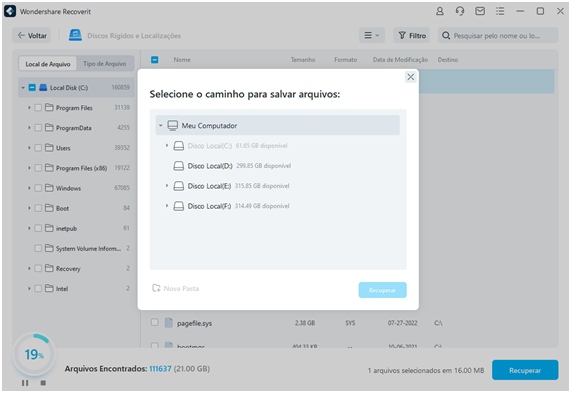
Imagem de Recoverit
Pode-se usar 4 formatos de filtros: tempo, tamanho do arquivo, todos os arquivos ou tipo de arquivo.
Por fim, depois de encontrar o arquivo de vídeo excluído é preciso visualizá-lo.
O programa oferece a pré-visualização de vídeo para confirmar se os arquivos estão corretos e prontos para serem recuperados.
Se você exclui um vídeo sem querer muito semelhante a outro, na pré-visualização é possível conferir qual arquivo deve ser recuperado ou não.
Ao visualizar todos os vídeos que deseja restaurar, basta clicar em “Recuperar” para finalizar o processo.
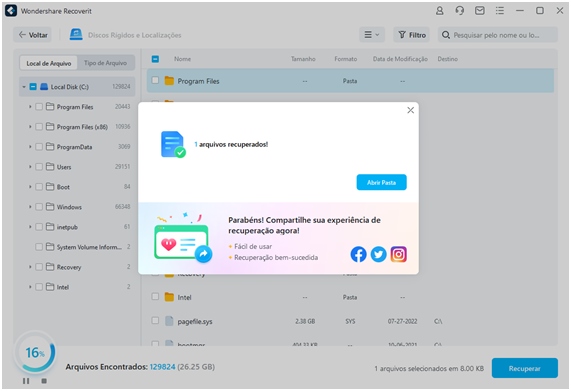
Imagem de Recoverit
Em instantes, a plataforma irá apresentar seus vídeos recuperados! Não esqueça que é possível obter seus arquivos restaurados também em ultra HD, 4K e 8K.
Fim! Seu vídeo estará recuperado e pronto para ser editado ou compartilhado em outras plataformas.
Depois de conferir esse passo a passo, já sabe o que fazer se você exclui um vídeo sem querer!
Ferramentas como o Recoverit são essenciais para recuperar dados importantes em segurança, sem a ocorrência de danos ao arquivo original.
Assim, seja para projetos pessoais ou na empresa, invista no uso de programas como esse!
Sabemos como pode ser desesperador quando você exclui um vídeo sem querer, mas também existem soluções práticas e rápidas!
Imagine que durante uma limpeza de seus arquivos, você exclui um vídeo sem querer ao clicar em um botão errado. Caso seja uma mídia importante para seu trabalho, a situação se torna ainda mais preocupante.
Por mais que pareça impossível recuperar vídeo excluído acidentalmente, basta utilizar as ferramentas certas para isso.
Neste artigo, trazemos uma solução de recuperação de vídeos com um poderoso software. Confira!
Saiba como recuperar um vídeo apagado acidentalmente com o Recoverit
O Wondershare Recoverit é uma ferramenta desenvolvida para restauração e recuperação de dados.
Por ser uma plataforma completa, essa é a melhor solução quando você exclui um vídeo sem querer. Apesar de ser um recurso pago, o programa também apresenta uma versão gratuita: o Recoverit Free.
Nessa versão, são disponibilizados 100MB de dados para serem restaurados do computador, HD externo, pendrive ou cartão de memória SD.
Além de também recuperar dados corrompidos e excluídos permanentemente. Nos próximos tópicos, confira o passo a passo para utilizar essa ferramenta!
Passo 1: Abra o programa em seu computador
O primeiro passo para recuperar seus arquivos é fazer download do programa.
Para isso, acesse o site oficial da Wondershare e selecione o modelo de sistema operacional compatível com o seu PC.
A plataforma oferece recursos para Mac e Windows, e também dispõe de uma versão de teste grátis para ambos. Recentemente, pode-se recuperar dados do sistema Linux com o Recoverit.
Depois de baixar o aplicativo, siga as instruções de instalação e acesse o menu inicial.
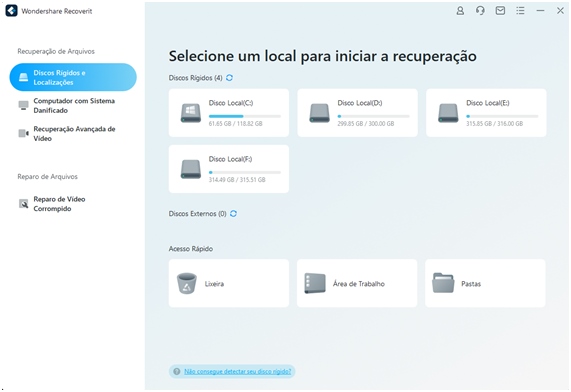
Imagem de Recoverit
Passo 2: Local de recuperação
Após abrir o programa e acessar seu menu inicial, clique na guia “Recuperação de Arquivos”.
Na tela dessa guia, você pode notar que existem opções variadas de recuperação. Dentre elas: discos rígidos e localizações, computador com sistema danificado e recuperação avançada de vídeo.
Se você exclui um vídeo sem querer, a melhor opção é utilizar o recurso de recuperação avançada de vídeo. Nela, será possível encontrar os arquivos de mídia apagados por meio da lixeira ou da recuperação de vídeo em disco recuperação de vídeo em disco.
Ou seja, se você perdeu os vídeos na lixeira, selecione este local para restauração. Mas se os vídeos foram excluídos no disco local, escolha essa opção.
Por fim, clique em “Digitalizar”para dar continuidade ao processo.
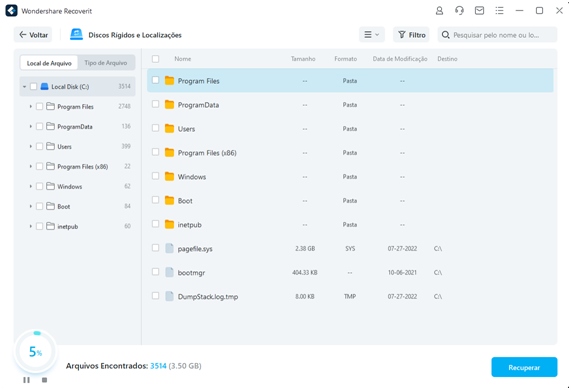
Imagem de Recoverit
Passo 3: Verificação local de arquivos
Nesta etapa, o Recoverit irá procurar pelos arquivos deletados no local previamente indicado.
Quando você exclui um vídeo sem querer, essa é a etapa que o programa identifica todos os dados que foram apagados.
Por ser uma varredura profunda, pode levar alguns minutos para aparecer na tela do software todos os arquivos encontrados.
Vale ressaltar que é possível identificar dados apagados recentemente ou há um bom tempo no armazenamento local.
Durante esse processo, você pode pausar a verificação se encontrar o vídeo desejado ou utilizar a barra de pesquisa. Para acessá-la, digite no canto superior direito da tela o nome do arquivo e configure os filtros de busca para agilizar a procura.
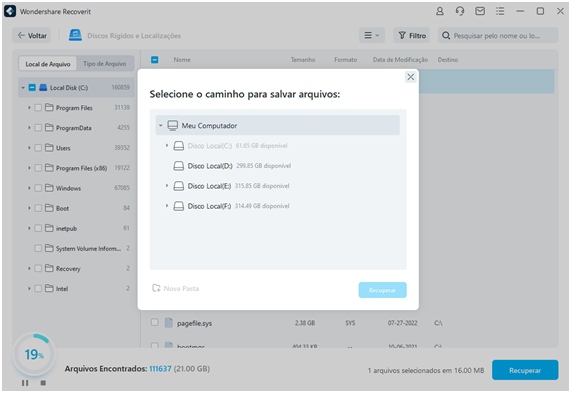
Imagem de Recoverit
Pode-se usar 4 formatos de filtros: tempo, tamanho do arquivo, todos os arquivos ou tipo de arquivo.
Passo 4: Visualização e recuperação de vídeo
Por fim, depois de encontrar o arquivo de vídeo excluído é preciso visualizá-lo.
O programa oferece a pré-visualização de vídeo para confirmar se os arquivos estão corretos e prontos para serem recuperados.
Se você exclui um vídeo sem querer muito semelhante a outro, na pré-visualização é possível conferir qual arquivo deve ser recuperado ou não.
Ao visualizar todos os vídeos que deseja restaurar, basta clicar em “Recuperar” para finalizar o processo.
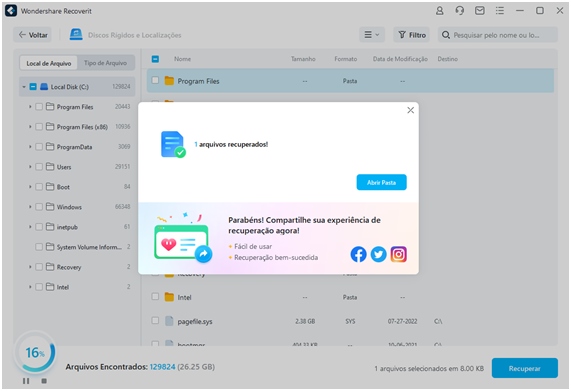
Imagem de Recoverit
Em instantes, a plataforma irá apresentar seus vídeos recuperados! Não esqueça que é possível obter seus arquivos restaurados também em ultra HD, 4K e 8K.
Fim! Seu vídeo estará recuperado e pronto para ser editado ou compartilhado em outras plataformas.
Seu vídeo recuperado!
Depois de conferir esse passo a passo, já sabe o que fazer se você exclui um vídeo sem querer!
Ferramentas como o Recoverit são essenciais para recuperar dados importantes em segurança, sem a ocorrência de danos ao arquivo original.
Assim, seja para projetos pessoais ou na empresa, invista no uso de programas como esse!
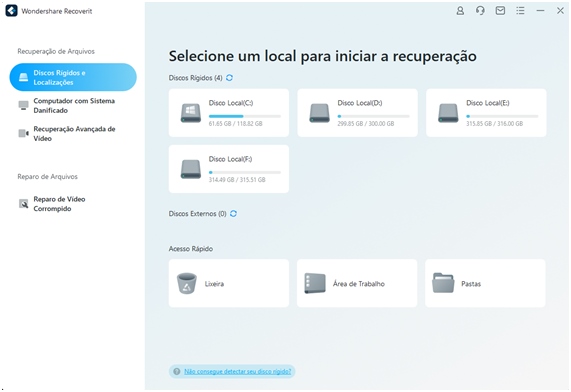
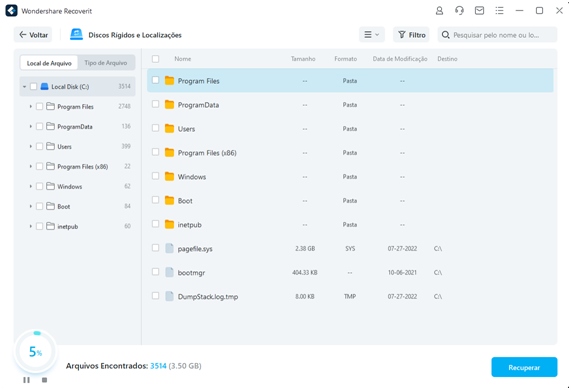
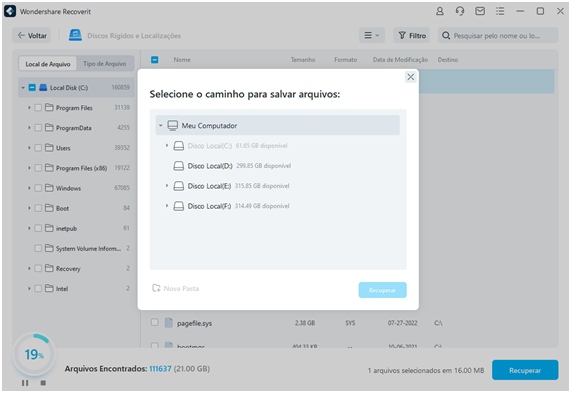
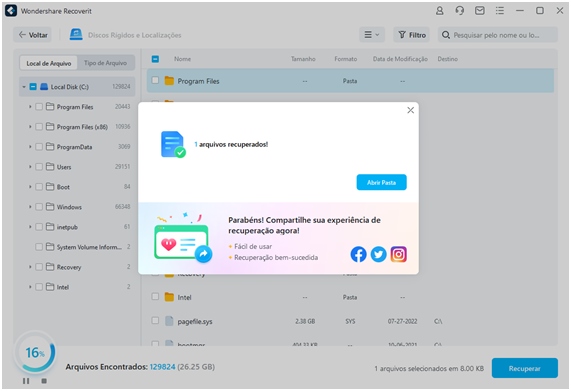
MAIS Tecnologia
MAIS LIDAS

É vedada a transcrição de qualquer material parcial ou integral sem autorização prévia da direção
Entre em contato com a gente: (17) 99715-7260 | sugestões de reportagem e departamento comercial: regiaonoroeste@hotmail.com